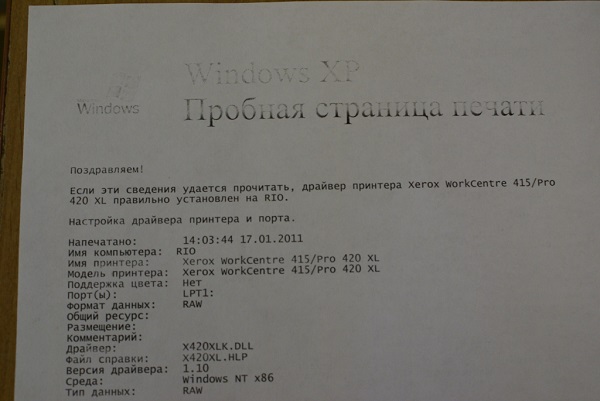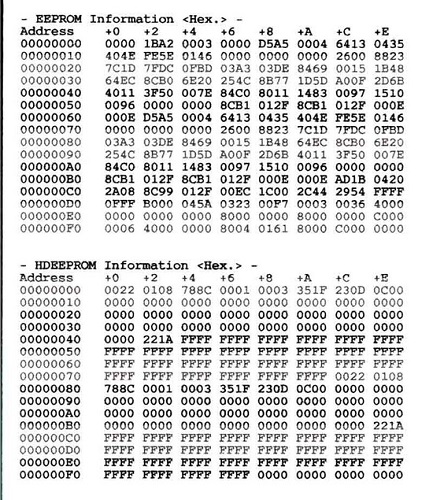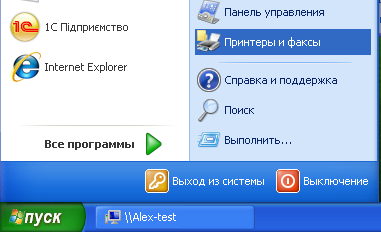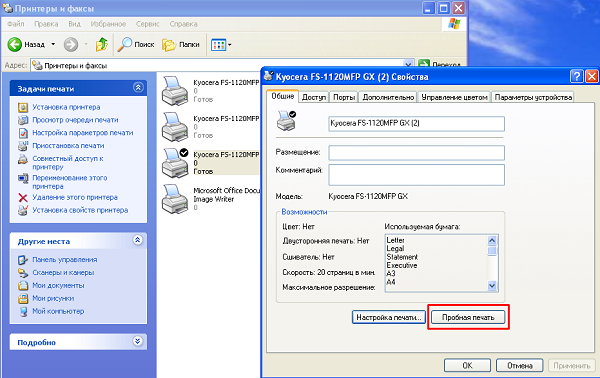Замена картриджа в принтере
Чем чаще вы используете свое печатное устройство, тем быстрее столкнетесь с такой проблемой, как замена опустевшего картриджа. Первые признаки того, что картридж заканчивается, могут возникнуть еще до того, как устройство откажется печатать документ. Современные производители перестраховываются, и техника предлагает заменить расходник чуть раньше, чем он опустеет окончательно: как правило, в запасе еще имеется несколько процентов рабочих чернил. Делается это для того, чтобы замена не стала неожиданностью и не парализовала работу офиса. Как поменять картридж в принтере, чтобы продолжать печатать яркие, насыщенные страницы?

Как определить, что картридж следует заменить
Рассмотрим признаки, при которых лучше озаботиться покупкой нового картриджа на замену.
- Тон печати становится менее насыщенным, блеклым.
- Пропечатывается не вся страница, некоторые буквы могут потеряться, присутствует эффект «непропечатанных углов».

- На дисплее принтера появляется надпись «замените картридж» (это не значит, что сделать это необходимо прямо сейчас, но теперь устройство может отказаться печатать практически в любой момент).
- Появление эффекта «светлых полос», хорошо известных всем, кто имеет дело с принтерами (это самый частый и верный признак того, что картридж пора заменить).

Существует два типа картриджей – чипованные и нечипованные. Имеющие в своем оснащении чип более дорогие в обслуживании, но и более технологичные. К примеру, такое устройство само сообщает владельцу о том, что расходник пора заменить. Нечипованными картриджами оснащаются обычные, бюджетные варианты офисной техники, и здесь владельцу самому придется рассчитывать ресурс принтера. Впрочем, опытные пользователи умеют определять степень полноты картриджа буквально «на глаз», основываясь на количестве распечатанного материала.

Картридж с чипом
Выбираем картридж с умом
Прежде чем поменять картридж в принтере, следует определиться, что он собой представляет. Внешне это пластиковый бокс, внутри которого находится фиксированное количество рабочих чернил. Именно этот бокс (или кассету) принято называть картриджем. Будучи помещенной в принтер, картридж позволяет продолжить работу с печатью.
Важно: на каждом картридже присутствует маркировка, благодаря которой вы без затруднений сможете приобрести новый, просто записав ее или сделав фото.

Практически у каждого крупного производителя печатной техники существуют аналоги расходных материалов, которые производят сторонние компании (зачастую это происходит без лицензии и даже получения согласия материнской компании). Вопрос о надежности и ресурсности таких расходных материалов остается открытым, но к ним прибегают довольно часто, когда необходимо быстро поменять тонер.
Самым важным показателем для картриджа является его ресурс. Важно понимать, что любые указанные в характеристиках параметры являются усредненными. Проще говоря, все зависит от того, насколько заполнена страница. Чаще всего производители картриджей указывают ресурс с учетом 5% заполнения одной страницы. Но 5% заполнения, и, скажем, одна напечатанная страница текста — это не одно и то же. Дальнейшие расчеты приводятся исходя из этой цифры (которая может отличаться в количественном плане у разных производителей).
Обычный бюджетный принтер или МФУ, работающий на чернилах:
- одноцветный картридж способен напечатать примерно 90-95стр., хотя производитель указывает 120-130стр;
- цветные картриджи около 35-45 фото, производитель приводит цифру 60.

Принтер с цветным картриджем
Средний лазерный принтер или МФУ:
- одноцветный от 900стр. до 1400стр.
В комплектацию принтера входит тестовый картридж, он поставляется для демонстрации возможностей техники и, как правило, заполняется меньше чем наполовину.
Неоригинальные расходные материалы имеют меньший ресурс. Можно смело сократить емкость неоригинального расходника на 15-20 процентов и получить приблизительное количество страниц, на которое его хватает. Но не стоит забывать, что каждый отдельный картридж и тонер уникальны, существуют случаи, когда неоригинальные запчасти служат даже дольше, хотя это случается значительно реже.
Чипованные картриджи имеют программное обеспечение, способное искусственное ограничивать их функционал для защиты от повторной заправки. Чип считает количество напечатанных страниц и ведет подсчет израсходованных чернил. Стоит помнить об этом при выборе расходных материалов (оригинальных или не оригинальных). В случае, если в картридже предусмотрен такой чип, а в не оригинальном его не будет, могут возникнуть проблемы с совместимостью.

Оригинальный картридж HP
Используя неоригинальные расходники, вы не можете претендовать на полную гарантию, некоторые ее пункты не действуют, если вся комплектация принтера не является оригинальной. Стоит ли незначительная экономия того, чтобы отказаться от гарантийных условий, решать пользователю.
Извлекаем израсходованный картридж
Итак, принтер пишет, что закончились чернила – очевидно, что картридж необходимо заменить. Конечно, без базовой сноровки и поверхностного знания устройства печатной техники не рекомендуется вскрывать прибор. Если же времени досконально изучать принтер у вас нет, предлагаем воспользоваться базовым алгоритмом действий.
- Для начала лучше всего снять и положить в сторону все украшения (кольца, браслеты), чтобы избежать травмирования.
- Выключить устройство из розетки.
- Далее скидываем крышку принтера. Делается это быстро и легко, у каждого устройства имеется специальная выемка, либо язычок, за который эту крышку можно подцепить. Если у вас лазерный принтер, то следует делать это осторожно, т.к. термофиксатор может оставаться горячим. Картридж, как правило, покоится на нескольких (чаще 2-4) зажимах-фиксаторах, которые легко отщелкиваются или откидываются.

- После того, как фиксаторы откинуты, необходимо осторожно потянуть пластиковый корпус на себя, чтобы вынуть его. Если картридж не двигается, попробуйте немного сменить направление, как бы расшатывая его, но только слега, не сильно. Если же поступательные движения не привели к положительному результату, и картридж плотно застрял, лучше будет обратиться в сервисный центр, потому что существует риск повредить устройство, если продолжить самостоятельные попытки вытащить тонер.

- Когда картридж извлечен, осторожно положите его на бумагу, на поверхности могут оставаться остатки не засохших чернил (краски). Если вы испачкались, лучше протрите руки, чтобы не запачкать одежду и окружающие предметы.

Важно: струйные принтеры не должны долго оставаться без картриджа, т.к. может высохнуть печатающий элемент, а это чревато выводом устройства из строя. Поэтому, лучшим вариантом будет «горячая замена», когда пустой картридж отдается на заправку, а на его место тут же устанавливается полный.
У разных производителей схема может несколько отличаться. Скажем, в струйных принтерах некоторых брендов необходимо откинуть верхнюю крышку сканера, а в лазерных этого делать не нужно, достаточно откинуть лоток и достать оттуда пустой картридж. Несколько сложнее эта операция выглядит в матричном принтере, но только на первый взгляд. Извлечь ленту на барабане не намного сложнее, чем картридж (тонер), впрочем, проделывать это стоит, только если вы уверены в своих силах.

Единожды проделав подобную операцию самостоятельно, вы поймете сам принцип. В последствие вы, скорее всего, сможете проделать эту процедуру практически на любой модели печатной техники, т.к. принципиальных различий здесь нет.
Устанавливаем картридж обратно
Установку картриджа следует проводить в обратном порядке.
- Не включать устройство в сеть, пока картридж не будет установлен.
- Убедиться, что новый картридж чистый.
- Осторожно вставить его в пустой отсек, не запихивая при этом силой. Если сам бокс застрял и не проходит, не стоит пытаться впихнуть его, лучше полностью вытащить и попытаться заново.

- Защелкнуть все фиксаторы и проверить крепления.

- Закрыть крышку.
- Включить устройство в розетку.
- После подключения прибора к сети следует дождаться, пока принтер опознает новый расходник, и надпись «замените тонер» не исчезнет с дисплея.
С последним могут возникнуть проблемы, если используются не оригинальные расходные материалы. В таких случаях рекомендуется сбрасывать настройки самого устройства, вводить комбинации (у каждой модели они свои), но даже это может не помочь. Впрочем, сама эта надпись чаще всего никак не сказывается на работе самого устройства, которое продолжает исправно печатать даже с надписью «замените тонер».
Если принтер отказывается печатать даже с установленным заправленным картриджем, то лучше всего будет обратиться в сервисный центр.
Не пытайтесь исправить сложную техническую неисправность самостоятельно, это может привести к серьезным поломкам, к тому же вы можете получить травму, поцарапавшись об острые края.
Замена тонера выполняется быстро, в ней нет ничего сложного, но всегда могут возникнуть внештатные ситуации. Специалисты рекомендуют менять расходные материалы не самостоятельно, в большинстве случаев выезд специалиста экономит много времени, а, в конечном итоге, и средств. В некоторых случаях удобнее заплатить за услугу, чем решать, что делать с кучей документов, стоящих в очереди на распечатку в принтере, который парализован из-за неумелых действий сотрудника.
Печатаем пробную страницу
Печать пробной страницы необходима, чтобы проверить актуальность всех настроек вашего печатного устройства. Если имеется какая-то неисправность, или новый картридж имеет дефекты, тестирование поможет их выявить с целью быстрого их устранения. В случае с цветными принтерами пробная страница помогает определить градации цветов, что необходимо перед профессиональным использованием, например, в типографии (печать фотографий и т.д.). Еще одним важным аспектом в пользу печатной страницы является полное наименование устройства, выводимое на листе (полезно, если вы не помните маркировку для заказа расходников) и версия программного обеспечения.

Для печати пробной страницы нам понадобится непосредственно сам принтер и ПК с установленной ОС (лучше всего подойдет Windows).
- На рабочем столе нажимаем кнопку «пуск» (окошечко с логотипом ОС в более поздних редакциях), далее следуем в «панель управления». В нем находим «принтеры и факсы» и кликаем левой кнопкой мыши. Названия разделов могут немного отличаться в зависимости от версий операционных систем (7,8.1, 10). В открывшемся разделе отображаются все устройства, подключенные к данному ПК.

- Выбираем необходимый нам принтер (если их несколько, отыщите необходимый) и кликаем по нему правой кнопкой мыши. В открывшемся меню отыскиваем «свойства» и снова кликаем.
- В «свойствах» отыскиваем вкладку «общие» и выбираем ее, далее находим «пробную печать». Важно, чтобы все это время принтер оставался включенным в сеть. Если устройством не пользовались длительное время, то ему необходимо будет от 15 до 40 секунд на то, чтобы подготовить печать. Последующие страницы будут печататься с большей скоростью. Задать параметры тестовой страницы не представляется возможным, они определяются производителем по умолчанию и содержат в себе исчерпывающую информацию о вашем приборе. Различные производители задают разные параметры, поэтому не стоит удивляться, если на разных аппаратах вы увидите разные тестовые страницы.

- Когда печать будет завершена, нужно вытащить готовую страницу и определить качество. На ней должна быть изображена графика, текстовые вставки, цветовой спектр (если ваш принтер цветной). Не допускается никаких ошибок, неровного наложения цветов или полутонов. Если в каком-то месте текст пропечатан плохо, то это повод обратиться в сервис. У струйного принтера не допускается никаких подтеков чернил.

Пробная страница цветной печати
Печать страницы производится одинаково во всех моделях принтеров, будь то Epson, Canon, HP или Samsung, т.к. она осуществляется через ОС компьютера.
Никаких дополнительных настроек в принтере производить не придется, печать пробной страницы предусмотрена по умолчанию, и если она не печатается — это серьезный повод для диагностики. Всегда существует возможность вернуться к параметрам печати, установленным по умолчанию. Если вас перестали устраивать те или иные параметры настройки, просто обнулите их до «заводских». Это можно сделать, зайдя в фирменное приложение (программу) производителя, или в самой ОС в раздел «принтеры и факсы».
Замена картриджа занимает немного времени, но только при условии, что вы знаете, что и где необходимо снять, откинуть и вытащить. Если вы не уверены в своих силах, лучшим решением будет обратиться за помощью специалиста.
Замена картриджа в принтере или МФУ
Замена картриджа в домашнем или офисном принтере – процедура, которая кажется сложной только на первый взгляд. На самом деле, поменять картридж сможет даже тот, кто никогда в жизни этого не делал. Достаточно просто следовать пошаговой инструкции.
Как достать картридж?
Чтобы заменить картридж в принтере, прежде всего нужно извлечь отработанный. Обычно процедура извлечения и установки подробно описана в инструкции или даже показана в виде краткой «шпаргалки» на корпусе или крышке прибора.
В большинстве современных принтеров внутренняя конструкция схожа, поэтому процедура замены проходит примерно одинаково и включает следующие шаги.
- Включите принтер. Это нужно для того, чтобы разблокировать каретку, которая практически во всех принтерах фиксируется при выключенном питании.
- Откройте верхнюю крышку. Вы увидите, как блок с печатающими устройствами переместился к середине прибора – встал в так называемое сервисное окно.
- В большинстве моделей картридж можно извлечь, легко нажав на его переднюю часть и потянув вниз – он выйдет из пазов с легким щелчком. Если не получается, значит, картридж зафиксирован зажимами, и чтобы его вытащить, нужно найти рычажки (или кнопки) сбоку, нажать или потянуть их.

Принтеры HP DeskJet – замена чернильных картриджей
Как поменять картридж на принтере марки HP? Рассмотрим порядок действий.
- Включите принтер и загрузите бумагу в лоток.
- Откройте крышку – вы увидите, как каретка сместится в центр.
- Нажмите на картридж, освобождая его из пазов, и потяните к себе.
- Чтобы вставить картридж в принтер, аккуратно извлеките его из упаковки и удалите защитную пленку на головке. Не касайтесь контактов – это негативно скажется на качестве печати в дальнейшем.
- Вставьте новый картридж на место старого до щелчка.

Обратите внимание: цветной картридж ставится в левый паз, черно-белый – в правый.
Процедура замены завершена. Закройте крышку и распечатайте страницу выравнивания.
Замена картриджей в многофункциональных принтерах HP DeskJet F4200
Как поменять картридж в принтере этой серии? Следуйте простой инструкции.
- Загрузите бумагу в лоток и включите МФУ.
- Откройте крышку – каретка сместится вправо. Если этого не произошло, выключите-включите принтер снова.
- Как только каретка остановится в крайнем правом положении, нажмите на картридж и потяните его, чтобы извлечь.
- Новый картридж вставляйте под небольшим углом (наклонив к себе) и задвигайте в паз до щелчка.
- Закройте крышку. Установка картриджа в принтер завершена.
Замена картриджей в принтерах серий HP LaserJet 1018 и 1020
Чтобы поменять картридж в принтере этих серий, следуйте инструкции ниже.
- Извлеките картридж из упаковки, слегка покачайте, держа за бока – это поможет равномерно распределить тонер.
- Удалите защитную пленку.
- Включите устройство и откройте крышку.
- Дождитесь перемещения каретки и ее полной остановки. Не пытайтесь извлечь расходники, пока каретка не остановится! Это может спровоцировать поломку.
- Извлеките отработанный блок, потянув к себе, и вставьте новый.
- Закройте крышку.
Замена чернильных картриджей для МФУ HP DeskJet 1510 и DeskJet 2540
Чтобы поменять картридж в принтере HP указанных серий, действуйте следующим образом.
- Включите принтер.
- Установите бумагу в лоток.
- Откройте дверцу на передней панели устройства и дождитесь, когда каретка сместится в центр.
- Надавите на картридж и удалите его из гнезда.
- Снимите защитную ленту с нового картриджа, не касаясь медных контактов и сопел, и вставьте его в гнездо (соплами по направлению внутрь).

- Закройте отсек и напечатайте пробную страницу (обычно она печатается автоматически спустя 20-30 секунд после процедуры замены).
Замена тонер-картриджа для лазерных принтеров
Как заменить картридж в лазерном принтере? Это не так сложно, хотя внешний вид и конструкция расходников для лазерных устройств отличаются.
Далее приведена пошаговая схема действий.
- Включите устройство и откройте дверцу сервисного отсека. В большинстве моделей лазерных принтеров после этого печатающие блоки смещаются в центр, и их становится легко извлечь.
- Удалите отработанный расходник. Для этого нужно его разблокировать – нажмите на фиксатор или на кнопку сброса (находится сбоку от каретки). Затем извлеките печатный блок.
- Слегка встряхните новый картридж, чтобы равномерно распределить тонер внутри, снимите с него цветную защитную ленту и вставьте в гнездо до щелчка.
- Выведите на печать тестовую страницу.
Проверка картриджа после замены
Для того чтобы проверить, все ли было сделано корректно, достаточно распечатать пробную страницу. В большинстве случаев компьютер, к которому подключено печатающее устройство, автоматически определяет, что была произведена замена, и сам предлагает распечатать пробник. Если этого не произошло, просто откройте любой текстовый документ и выведите на печать страницу обычным способом (нажав Ctrl+P). Убедитесь в наличии в лотке чистой бумаги, чтобы компьютер не выдал ошибку. Перед распечаткой принтер или МФУ проверит свои настройки, поэтому не беспокойтесь, если печать начнется не сразу. В дальнейшем такой заминки не будет.
Извлеките распечатанную страницу и проверьте качество. Если текст или изображение напечатано ровно, без полос и пробелов – значит, все сделано правильно, установка картриджа проведена верно. Если же на распечатке есть видимые недостатки – попробуйте провести глубокую очистку или выравнивание. Эти действия производятся через панель управления принтером. Конкретную инструкцию, как выполнить очистку или выравнивание, вы сможете найти в инструкции своего устройства или в сети.
Для некоторых моделей офисной техники выравнивание печатающих головок выполняется простой распечаткой страницы выравнивания.
- Поднимите крышку устройства.
- Уложите чистый лист бумаги в лоток и закройте крышку.
- Нажмите кнопку «Печать». Перед началом печати устройство проверит настройки и выполнит выравнивание.
Инструкция по установке перезаправляемых картриджей (ПЗК) для Canon Pixma и HP 178, 920, 655, 934/935 с наполнителем
Замена картриджа – это задача, с которой приходится сталкиваться каждому владельцу принтера. Неопытным пользователям может показаться, что процедура замены картриджа – это ответственная и сложная задача, но освоившись, вы поймете, что это вовсе не так.

Главное – это не допустить ошибок, не стоит полагаться на одну лишь интуицию и вытаскивать картридж, используя грубую силу. Заранее ознакомьтесь с расположенными ниже инструкциями, после чего действуйте. Дополнительно можно воспользоваться инструкцией, которая всегда прилагается в комплекте с принтером. Если же инструкция была утеряна, поможет эта статья.
Как определить, что картридж следует заменить
Определить, что старый картридж изношен и требуется установка нового элемента, можно по таким признакам при выполнении печати:
- Образование белых вертикальных или горизонтальных полос на листе. В лазерных устройствах для временного решения проблемы можно слегка встряхнуть расходник, в струйных моделях нужно сразу его менять.
- Не все буквы печатаются, нет слов полностью, не видно текста на краях листа.
- Серый тон текста нечеткий.
- Нет одного из оттенков или цветопередача некорректная, не совпадает с оригиналом.
- На дисплее устройства появляется надпись «Замените тонер». Обычно функция имеется у более дорогих моделей, оснащенных специальным чипом (хотя некоторые производители устанавливают чип на всю свою продукцию). Сообщение появляется заранее, когда в расходнике остается еще немного красителя.

Предупреждение о замене
Выбор нового расходника
Картридж, который располагается в принтере при покупке имеет особенность когда-нибудь заканчиваться. Кстати, подсказку, как поменять картридж, можно найти в инструкции к оборудованию.
Для выбора нужно учитывать такие моменты:
- Какой принтер используется: струйный или лазерный. Картриджи для двух видов оборудования отличаются. В первом случае это небольшой элемент длиной 7–10 см, во втором — длиной порядка 30 см.
- Запишите номер и марку изделия, указанные на корпусе старого расходника. Это позволит точно подобрать новый картридж. Также его можно выбрать по марке и модели принтера.
- Ресурс. Чем он больше, тем дольше не потребуется замена. Обычно показатель указывается с расчетом, что страница будет заполнена краской на 5%. Струйные модели с однотонными чернилами имеют ресурс до 100 листов с черным шрифтом, варианты с разноцветными красками — около 30–40 листов. Лазерные монохромные устройства имеют ресурс картриджа до 1500 листов.
- Если не хочется покупать дорогие оригинальные красители, можно выбрать бюджетные заменители, которые предлагает много фирм. Однако при покупке важно ориентироваться на качество продукции конкретного бренда (чтобы не купить тонер низкого качества).
О том, как выбрать картридж для принтера hp, можно посмотреть в данном видео:
Порядок замены картриджа
Первый этап: извлекаем старый картридж
Установка картриджа начинается с удаления старого элемента, установленного в принтере. Порядок действий:
- Выключите принтер — это обязательное требование безопасности.
- Откройте крышку в корпусе, где расположен модуль. Будьте внимательны при открывании лазерного принтера — крышка может быть горячей.
- Извлеките элемент. Иногда он крепится внутри при помощи нескольких зажимов. Отогните их и аккуратно вытащите элемент. У некоторых принтеров имеется специальный рычаг для удобства извлечения.
- Если расходник не вытаскивается (застрял) не пытайтесь с силой извлечь его. Обратитесь в сервис, иначе можно повредить оборудование.

Извлечение старого картриджа
Второй этап: подготовка нового картриджа
Устанавливать можно только тот блок, который соответствует марке оборудования. Это может быть оригинальный элемент или продукция других производителей, которая подходит для конкретной модели.
Новый картридж запаян в герметичной коробке. Перед использованием упаковку нужно аккуратно убрать, не касаясь фотобарабана. Важно это сделать осторожно, так как даже из расходников для лазерных устройств может просыпаться красящий состав.
Выдерните защитную ленту, как это показано на пиктограммах упаковки. Немного покрутите модуль в горизонтальном положении, чтобы тонер распределился внутри емкости.

Подготовка картриджа к установке
Третий этап: установка картриджа
Для правильной установки необходимо, чтобы все выступающие элементы легко входили в пазы внутри принтера. При этом не нужно прикладывать больших усилий, расходник должен легко помещаться внутрь устройства.
Если замена картриджа выполнена некорректно, он начал задвигаться под углом, не нужно погружать его с силой, просто извлеките его и начните заново. Далее закройте крышку, включите принтер и подождите, пока оборудование будет готов к использованию.

Установка нового картриджа
Печать пробной страницы
Печать пробных страниц требуется для оценки работоспособности установленного расходника и его качества. На листе будут сразу заметны дефекты (например, белые полосы или черные пятна). Это позволит определить неисправность и заменить элемент на подходящий до момента начала непосредственного использования (например, для печати фотографий или документов).
Выполните следующие действия:
- Подключите оборудование к ПК (возможность печати пробной страницы с помощью кнопок на корпусе имеется не у всех моделей).
- Нажмите «Пуск» на рабочем столе компьютера и зайдите в «Панель инструментов», а затем — в «Устройства и принтеры». Название раздела может отличаться для разных версий ОС.
- Выберите нужную модель принтера и нажмите по нему правой клавишей мыши.
- Откройте «Свойства» и далее — вкладку «Общие».
- Нажмите кнопку «Пробная печать». Если принтер включен и внутри присутствует бумага, начнется печать пробной страницы.
- Подождите, пока лист напечатается (иногда нужно больше времени, чем при печати обычных листов).
У разных принтеров отличается формат и перечень элементов, которые отображаются на пробной странице. Обычно это текст с разным шрифтом и графика. В цветных моделях принтеров используются разные цвета, чтобы можно было оценить четкость отображения каждого оттенка.
Печать должна быть качественной: четкие линии без разводов и неровностей. Небольшие дефекты можно исправить программным способом. Для этого на вкладке «Обслуживание» имеются кнопки для чистки, проверки сопел, выравнивания головки.

Пример пробной страницы
Если данные методы не помогают, можно промыть головку или картридж струйного принтера. Это работу лучше доверить специалистам. У расходников для лазерных устройств может потребоваться установка нового фотоэлемента, барабана или других компонентов.
У некоторых принтеров создавать тестовые страницы можно с помощью кнопок на корпусе, что делает процедуру более комфортной.
Как вставить картридж в принтер HP, Canon, Samsung
Однокомпонентная конструкция представляет собой моноблок: все детали и рабочие узлы размещаются в герметичном корпусе.
Включите устройство в сеть. Откройте дверцу (иногда требуется зажать кнопку сброса и потянуть на себя крышку), обычно вслед за этим картридж автоматически выдвигается в центр. Теперь вы легко сможете достать его, слегка потянув вверх и на себя. В ряде моделей требуется разблокировка. Для этого требуется выполнить одно из действий:
- вдавить внутрь фиксатор,
- открыть упорный механизм,
- зажать синюю кнопку сброса, которая расположена сбоку каретки.
Откройте коробку непосредственно перед установкой. Не удаляйте пластиковую упаковку!
Совет: мелкодисперсный порошок мог слежаться во время хранения, поэтому рекомендуем легонько встряхнуть контейнер 5-6 раз, расположив его горизонтально.
Печатная головка находится в нижней части, она защищена специальной пленкой с цветным ярлычком. Снимите ее перед установкой, не прикасаясь руками к деталям.
Поместите новый блок внутрь и зафиксируйте. Если есть упорный механизм либо фиксатор, убедитесь, что он защелкнулся. Делайте все без усилий и резких движений. Правильно установленный печатный блок легко скользит по направляющим.
Важно! Расположите его в таком же положении, как старый. Нельзя устанавливать вверх ногами!
Закройте дверцу. Компьютер проводит диагностику, это может занять несколько секунд, после чего предложит напечатать тестовую страницу. Сделайте это, чтобы убедиться в правильности установки.
Специфика переустановки для различных типов устройств
Принтер может быть лазерным или струйным. От этого зависят тонкости установки и особенности картриджей (они отличаются по размерам и конфигурации). В первом варианте листы впитывают состав, во втором страницы «запекаются».
Технически процедура замены картриджа в лазерном и струйном принтере примерно одинаковая. Все нужно выполнять аккуратно, чтобы не повредить элемент и оборудование.
Лазерный принтер
В лазерном оборудовании используется красящий порошок, который может просыпаться, поэтому процедуру желательно выполнять в перчатках, а старый картридж сразу утилизировать.
У некоторых моделей (например, у техники Самсунг) при установке новых расходных материалов требуется сбросить счетчик тонера или ресурс фотобарабана.
Струйный принтер
Для устройств применяются жидкие краски, поэтому при удалении старого элемента необходимо подготовить мусорный пакет или застелить стол бумагой, чтобы поверхности не запачкались.

Картриджи в струйном цветном принтере
Для струйных агрегатов возможна замена только отдельных резервуаров с краской, а не всего картриджа.
Некоторые расходники для струйников одноразовые, их заправка невозможна.
Меры предосторожности
Любой тонер – это химически опасное токсичное вещество. Использовать его надо с особой осторожностью. Важно предпринять специальные меры.
1.Перед началом работ оденьте рабочий халат или другую одежду, которую не жалко испачкать. На руках обязательно должны быть резиновые перчатки. Желательно надеть специальную респираторную маску или повязку из марли — это снизит риск отравления.
2.Помещение, в котором вы будете производить процесс заправки, должно тщательно проветриваться. Отдельные частицы тонерного порошка способны проникать даже сквозь противогаз.
3.Стол, на котором будет происходить действие, накрывается защитным покрытием. В качестве бюджетного варианта подойдет и простая газета.

Замена тонера
Если картридж дорогой, можно его не менять, нужно только периодически заправлять его тонером. Сложнее выполнить данную процедуру для лазерного принтера, что обусловлено конструктивными особенностями оборудования.
Нужно извлечь узел и немного разобрать (открутить винты для снятия валов и фотобарабана). Снятые элементы очищаются от остатков старого тонера, затем в емкость, которая расположена в модуле, помещается новый порошок (предварительно ее нужно очистить от старого вещества). Работу лучше выполнять в респираторе или защитной маске.
Для струйного принтера не требуется разбирать картридж, чтобы поменять тонер. Если нужно залить черную краску, в кассете есть небольшое отверстие, через которое заливается красящий состав.

Замена тонера
Если принтер использует краски разных оттенков, то в каждый блок заливается тонер своего цвета. Если подходящего оттенка нет, то принтер все равно будет работать, просто искажая цветопередачу.
Как происходит заправка
Подобное мероприятие проводится в 2 этапа:
- прочистка контейнера для мусора;
- непосредственно заправка.
Прочистка контейнера
Для проведения работ нам пригодится отвертка. Сам алгоритм действий будет следующим.
- При помощи инструмента выкручиваем боковые заглушки, фиксирующие корпус.

2. Деликатно извлекаем светочувствительный барабан. Держать его следует за бока или шестерню – в противном случае можно повредить деталь, и она станет непригодной для дальнейшего применения. Фотовал следует отложить в сторону и защитить от пыли, закрыв листом бумаги.

3. Следующим шагом будет извлечение прорезиненой детали заряжающего вала (он находится за светочувствительным барабаном). Её опять же стоит вытаскивать, придерживая за боковые части.

4. Теперь надо выкрутить ракель (чистящее лезвие).

5. Продолжаем работать с предельной осторожностью, вытряхивая остатки мусора и порошка.
6. Осталось вычистить освобожденные детали от частиц грязи.
Как видно, все этапы очистки проводятся с особым вниманием и бережливостью. Если человек не обладает этими качествами, о самостоятельном проведении мероприятия не стоит и задумываться.
В идеале все эти работы следует производить в специальном помещении с хорошей вытяжной вентиляцией.
Процесс заправки
Для начала стоит пройти краткий курс «анатомии» картриджа. Осмотр покажет, есть ли в устройстве отверстие, в которое можно засыпать сам тонер. Если такового не наблюдается, то придется полностью разобрать картридж, и засыпать тонер в ту щель, сквозь которую он далее попадет на магнитный вал.
1.Открывается пробка магнитного бункера. Используя скрученный воронкой лист бумаги А4, в бункер засыпается предварительно приготовленный порошок тонера.

2. Лучше всего оставить до края картриджа 1,5-2 см – это предотвратит заклинивание детали.

3. Крышка закрывается, обе части детали собираются и весь монтаж проводится в обратном порядке.
Некоторые модели лазерных принтеров снабжены картриджами с чипами. Этот элемент представляет счетчик печати. Подобные картриджи не стоит пытаться заправить самостоятельно – скорее всего, это просто приведет к отказу работы всего устройства. Такая ситуация вполне обоснованна, ведь счетчик «думает», что его ресурс израсходован.
Обнулить информацию (или поменять чип) помогут в специализированных сервисных центрах.
Кроме черно-белых «лазерников», существуют еще и цветные модели, их тоже при необходимости заправляют самостоятельно. На этапе подготовки понадобятся тонеры необходимых цветов. Заправка производится по той же технологии, но отдельно для каждого цветного картриджа. После чего необходимо распечатать тестовую страницу и, при необходимости, провести соответствующие калибровки.

Цветные тонеры для заправки картриджа
Возможные проблемы
Если техника не печатает после замены картриджа, обратитесь в сервисный центр. Можно попробовать самостоятельно переустановить еще один картридж, но то, что это решит проблему, маловероятно. Однако причина сбоя может быть в самом печатающем устройстве.
Нельзя разбирать корпус картриджа, так как это может повредить емкости с тонером и нарушить геометрические параметры изделия (оно просто перестанет вставляться).
Понять, как вставить картридж, несложно, процедура интуитивно понятная. Однако иногда стоит попросить об этом человека, который уже выполнял эту работу.
Демонтаж старого картриджа
Но сначала, конечно, нужно снять старый – для этого открываете крышку на принтере и, потянув за ручку картридж, вынимаете его. Новый устанавливается в обратной последовательности – в этом нет ничего сложного. Обратите внимание на то, что иногда при замене картриджей Canon возникает маленькая неприятность – принтер начинает гудеть, отказывается печатать, причем слышно, что внутри что-то без остановки вращается. Причина кроется в чипе – он установлен на картридже. Чтобы избавиться от такой поломки, поставьте чип со старого картриджа на новый.
Способы заправки и восстановления картриджей струйных принтеров
Принтер все больше закрепляется в обиходе практически всех пользователей. И покупка принтера – очень сложный и ответственный вопрос, который рано или поздно приходится решать любому из нас. Все больше и больше людей склоняются к приобретению струйной техники. На то есть ряд причин: низкая начальная цена, огромнейший выбор, скорость, цветная печать и т.д. Первые отпечатки на этих устройствах оставляют потрясающие впечатления, однако разочарование приходит очень быстро. И случается это тогда, когда пользователь узнает цену на оригинальные картриджи – она иногда может достигать 90% первоначальной цены принтера. Немного расчетов, и видно, что стоимость отпечатка на струйном принтере очень высока. Однако,существует метод, который позволяет снизить затраты на расходные материалы в десятки раз. Это – заправка картриджей. Как ни стараются производители убедить пользователей использовать оригинальные расходники, но заправка это – часть современной печати.
Данная статья не пропагандирует использование неоригинальных расходных материалов. Ее цель – просто показать, что это возможно. Итак, вы владелец струйного принтера, вы решились на перезаправку картриджей; и перед вами стоит всего два вопроса: чем заправлять и как заправлять…
Чем заправлять
Разумеется, что струйные картриджи заправляются чернилами определенного химического состава, который, впрочем, для нас не важен. Важно, что для каждого картриджа существуют свои, “родные” чернила, и конечно, существуют более или менее совместимые виды чернил. Имейте в виду, что в продаже нет и не может быть оригинальных чернил! Чернила для струйных картриджей, продающиеся отдельно, можно называть только совместимыми, поскольку они производятся химическими гигантами, далёкими от производства принтеров.
Что же рекомендовать для заправки? Конечно, можно купить баночку чернил, и для работы использовать подручные материалы. Но это довольно неудобно, и требует некоторого умения. Проще и удобнее использовать заправочный набор, да и сами чернила в нем, как правило, лучше по качеству.
Существует много производителей наборов, но мне лично нравится InkTek. В каждом наборе вы найдете: непосредственно емкости с чернилами, шприцы (они отличны от медицинских, игла в них имеет бОльшую площадь сечения), бур, устройство для прокачки; и, если для конкретного картриджа это нужно, то будут приложены: наклейки, заглушки, салфетки, и прочие мелочи. Руководствуясь инструкцией, вы без проблем проведете заправку картриджа, но об этом ниже.
Как заправлять
Перед началом работ надо четко знать, подлежит картридж заправке или нет. Если откинуть механические и электрические повреждения картриджей, и рассматривать только полностью исправные устройства, то мы имеем дело с двумя мешающими заправке факторами: засыхание и засорение. Следует помнить, что любой картридж засыхает примерно после 2-х месяцев простоя, независимо от того, пуст он или нет. О методах восстановления засохших картриджей будет сказано чуть ниже, но важно помнить, что после него первоначального качества уже не будет.
А теперь подробнее пройдемся по моделям и технологиям…
Lexmark
Эта компания как никто сохраняет традиции в производстве струйных картриджей. Все изделия сделаны по одной схеме; чернила внутри резервуара удерживаются впитывающей губкой, причем сам резервуар совмещен с печатающие головкой в одно целое.
Из этого сразу следует несколько выводов. Картридж не требует герметизации, что, несомненно, является плюсом. Минусом является то, что со временем губка затвердевает и теряет впитывающую способность. Этот фактор, как правило, и является ограничителем количества заправок: их может быть не более 3-4 штук. Если у вас получилось больше, то вам определенно везет. Но перейдем непосредственно к методике. Черный картридж заправляется очень легко: вверху вы найдете маленькое отверстие (чуть меньше диаметра заправочной иглы). В отверстие вставляется игла, и медленно (это важно!) вводится нужное количество чернил. Они, как правило, слегка проступают из сопел, и рекомендуется откачать снизу 0,5-1 мл чернил с помощью шприца и присоски из заправочного набора. Это позволит пропитать подводящие капилляры, прочисть сопла, да и, собственно убедится в правильности заправки. Если вы не хотите пользоваться маленьким отверстием, то можно проделать буром другое в любой части верхней крышки. После заправки его рекомендуется заклеить скотчем. Раз уж о нем зашла речь, то скажу, что лучше использовать хороший и очень липкий скотч.
Цветной картридж заправляется подобным же образом, только с него надо снять верхнюю крышку. Она приклеена не сильно, и легко отковыривается буром или тонкой отверточкой. Под крышкой вы увидите шесть отверстий. Для нас важны три (Yellow, Magenta, Cyan соответственно). Вводим нужные цвета в свои отверстия, приклеиваем крышку. Опять же не помешает слить по 1 мл чернил через сопла. После заправки картриджи вставляются в принтер, и печатается пробная страница, содержащая цветные изображения и текст. Могут возникнуть проблемы, но как их решить, будет сказано ниже.
Epson
Epson – не Lexmark. В принтеры этой фирмы печатающая головка установлена стационарно, а картриджи представляют собой емкости с чернилами, присоединяемые к головке. И тут же немного невеселой статистики: по некоторым данным более чем в 50% случаев принтеры Epson выходят из строя из-за засорения головки, и чаще всего печатающие головки засоряются из-за использования неоригинальных расходных материалов. Цена замены печатающей головки доходит до 85% от цены принтера.
Очень хорошо подумайте перед заправкой картриджей Epson, и если решились, то знайте, что мы ни за что ответственности не несем! В любом случае вам придется иметь по два одинаковых картриджа для вашего принтера, потому что снимать резервуар с головки более чем на 30-50 секунд не рекомендуется, чтобы избежать подсыхания головки.
Технология заправки проста: снимаем один картридж, и на время заправки ставим на его место другой. Сначала заклеиваются отверстия снизу, причем сделать это надо добротно, чтобы не оставить чернилам ни шанса вытечь. Затем в отверстие, которое, почти всегда, находится вверху картриджа под наклейкой, медленно вводятся чернила. Если отверстия нет, то его следует сделать буром. Затем нужно подождать 5-10 минут, пока произойдет рассасывание чернил по емкости. Затем снимается скотч, удаляются вытекшие чернила, и картриджи можно вставлять в принтер. Эта методика подходит для черных и цветных картриджей, только в случае заправки цветного – чернила по очереди вводятся в свои отверстия. Старайтесь не переусердствовать, всегда лучше недолить 1-2 мл, чем перелить.
Компания Epson ведет самую жестокую борьбу за использование оригинальных расходных материалов. Все новые принтеры имеют картриджи с чипами CSIC, которые не позволят работать картриджу после заправки. Чип установлен сбоку резервуара.
Принтер не примет перезаправленный картридж, покуда чипы CSIC не будут сброшены, но это не так сложно, как может казаться. Существует ряд электронных схем для сброса, но проще воспользоваться специальной программой, благо в сети их очень много. Стоит оговорится, что не все чипы можно подвергнуть сбросу; не сбрасываются чипы новых моделей, однако это – дело времени.
Принтеры Epson – очень хорошие и качественные устройства, но они требуют к себе должного отношения. Если такой принтер оказывается у нерадивого хозяина, то проблемы с ним обеспечены. Если головка засоряется из-за некачественных асходников или простоя, то ремонт в большинстве случаев не имеет смысла, проще купить новый принтер. Так что призываем еще раз крепко подумать, надо ли вам это.
Hewlett Packard
К принтерам этой фирмы поставляется несколько видов картриджей, и методы заправки для каждого из них различаются. Общее у всех картриджей одно – печатающая головка всегда совмещена с резервуаром чернил, что очень выгодно. В самых неблагоприятных случаях картридж можно выбросить, купить новый и наслаждаться нормальным качеством печати.
Заправка картриджей принтеров HP DeskJet серий 800 и 900
В этих устройствах применяются одинаковые картриджи.
Цветной заправляется проще, поэтому с него и начнем. Он разделен на три отдельных резервуара, каждый из которых заткнут пробочкой. Их можно найти, если посмотреть на картридж сверху. Пробочки можно продавить внутрь или выковырять при определенном умении, но, если вы решили их продавливать, то сразу подумайте, чем вы заткнете отверстия потом. Важно знать, что у всех картриджей НР нужно перед заправкой заклеивать вентиляционные отверстия, они, как правило, находятся снизу или сбоку. Герметичность здесь не требуется т.к. чернила удерживаются губкой, но и обильная вентиляция не нужна. Вводить чернила нужно медленно, после закупоривания следует подождать 5 минут, и слить из картриджа 1 мл чернил с помощью присоски из набора.
Черный картридж заправляется сложнее: чернила в нем удерживаются благодаря разности давлений снаружи и внутри, поэтому соблюдение полной герметичности обязательно! Заправочное отверстие у черного картриджа находится снизу. Первым делом заклейте отверстие для вентиляции. Разумеется, что после заправок скотч с вентиляционных отверстий нужно снимать. Переворачиваете картридж, достаете железный шарик. Его, если в запасе нет другого шарика, я проталкивать внутрь не рекомендую. Как всегда, медленно вводите чернила. Затем сдавливаете картридж с боков, вставляете шарик, и хорошо заклеиваете его скотчем. Через присоску следует откачать 2-3 мл чернил из картриджа. Если присоски нет, то картридж следует поставить на стол, и подождать примерно 1 час пока вытекут лишние чернила для нормализации внутреннего давления. Если чернила текут обильно или долго, то герметизация сделана неверно, все чернила вытекут наружу. Пару заправок, наверное, так и будет, но не отчаивайтесь, с опытом вы научитесь делать все хорошо.
Заправка картриджей принтеров HP DeskJet серий 400, 500 и 600
Рассмотрим на классическом примере: картридж модели 51649А – цветной, и картридж 51629А – черный.
Цветной опять заправляется проще. Заклеиваем отверстие вентиляции снизу, снимаем крышку сверху. Она сидит на клее, поэтому потребуются некоторые усилия. Закачиваем шприцом все три цвета, стараемся не перелить, иначе краски могут смешаться, а хорошего в этом ничего нет. Ставим крышку на место – ее можно приклеить скотчем или клеем. Снимаем скотч. Ждем 2 минуты, отсасываем 1 мл чернил с помощью присоски. Важная деталь: 49-й картридж очень быстро сохнет без чернил, поэтому заправлять его после опустошения надо как можно скорее.
В черном картридже чернила удерживаются внутри с помощью 2-х мешков с воздухом, их прекрасно видно снаружи. Повредить мешки нельзя, картридж после этого можно просто выбросить. Сперва заклеиваются клапаны сверху и снизу. В крышке картриджа (сбоку или сверху) нужно проделать отверстие, это можно сделать буром из набора. Шприцом медленно заливаются чернила. Затем, отверстие плотно, очень плотно заклеивается скотчем. Снимается скотч с клапанов. В верхнее отверстие закачивается 2-3 мл воздуха, при этом важно не повредить мешки. Из сопел начнут активно проступать чернила, но процесс этот не долог. Как только чернила прекратят сочиться, убедитесь в полной герметичности, и вставляйте картридж. Хочу сказать, что заправка черных картриджей для HP DeskJet серий 400, 500 и 600 довольно сложна, и, пожалуй, относится к наиболее неприятным видам заправок. Сегодня такая техника уже морально устарела, однако расходные материалы все равно хорошо расходятся – таких принтеров раньше было продано довольно много.
Заправка картриджей новых принтеров НР
В новых моделях НР стала применять картриджи с удерживающей губкой для всех цветов. Как пример можно привести картриджи С6656А и С6657А.
Заправлять эти картриджи значительно легче, чем более старые модели. Под наклейками находятся отверстия, в которые, собственно и закачиваются чернила. Наклейку можно оторвать, либо проткнуть в нужном месте. Медленно ввести чернила, и заклеить все как было изначально. Чернила должны слегка проступить из сопел. Если по каким-то причинам отверстий нет, то их можно проделать буром. Как видно, заправка элементарная. Однако, минусы у таких картриджей есть – очень небольшой ресурс (примерно 300 отпечатков), и ограниченное число заправок – губка, как уже говорилось выше, имеет свойство высыхать и терять свои свойства.
Canon
У этого производителя очень грамотная конструкция картриджей: резервуары с чернилами совмещены со съемной печатающей головкой. Это очень удобно, т.к. можно менять и резервуары, и головку. Особенно актуально это становится после неоднократных заправок.
Заправляются такие картриджи очень легко. Вынимаем то, что хотим заправить из принтера. Желательно не держать головку пустой долгое время, хотя за время заправки (5-10 мин.) ничего страшного не произойдет. Заклеиваем выходные отверстия снизу. Затем снимаем крышку. Она прочно приклеена, но не бойтесь ее сломать. Вводим нужное количество чернил, ждем пару минут, отклеиваем скотч. Картридж возвращаем на место, удалив вытекшие чернила. Цветной заправляется точно также, только вводится три цвета. Очень важно не смешать цвета, иначе все напечатанное с таким картриджем будет, мягко говоря, некачественным.
Выше описан способ заправки раздельных картриджей, но у Canon есть и другие. Например, вместо BCI-21 можно вставить ВС-20, если требуется только черно-белая печать, что часто и делается в офисах. Такие картриджи заправлять также довольно просто. В верхнем углу вы найдете пробку из пластмассы, ее надо вытащить. Делается это с помощью бура или шурупа. Ввинчиваем и вытягиваем, пробка сидит очень туго, поэтому не бойтесь прикладывать силу, в разумных, конечно же, количествах. Чернила вводим шприцом. Ставим пробку на место, ждем 2 минуты, и картридж готов к печати. Пробку можно не вытягивать, а просто проткнуть. Цветные картриджи такого типа (ВС-05) заправляются также, только там три пробки, поэтому все делаем трижды. Как правило, проблем с картриджами Canon не возникает.
Восстановление
А теперь перейдем к вопросу восстановления. Под восстановлением следует понимать процесс очистки узлов после засыхания чернил или засорения каналов. Сразу хочу предупредить, что это очень тонкий вопрос, и при несоблюдении инструкций либо промахах будет еще хуже! Не пытайтесь восстанавливать картриджи, которые явно отработали свой срок, данная процедура поможет лишь молодым образцам. Никогда не надейтесь на полное возвращение качества печати. Все манипуляции следует проводить только двумя жидкостями: дистилированой водой (обычная вода не подходит), и специальными жидкостями (для каждого картриджа есть своя), но лучше все-таки обойтись водой. Чтобы не писать много, разделим картриджи на три группы: с впитывающей губкой, с вакуумным удержанием чернил, и с раздельной головкой. Начнем по порядку… При засыхании картриджа с губкой внутри следует попытаться размочить губку. Для этого ставим картридж соплами в дистиллят на сутки. Важно налить мало воды, чтобы в нее были погружены только сопла. Затем в картридж заливаются чернила. Не помешает прокачать чернила через присоску шприцом, но не прилагайте много силы. Оттягивайте шприц медленно, без резких рывков, и, когда чернила начнут выходить равномерно и в больших количествах (не более 10 мл) процедуру лучше прекратить. Перед тем как вставить картридж в принтер, вытрите его от остатков чернил, и обратитеособое внимание на контакты электроники. Сделайте 2-3 прочистки головок, напечатайте пробную страницу. Если она напечаталась нормально, то вам повезло, если же качество неудовлетворительное, то придется смириться с этим: данный тип картриджей очень плохо подлежит восстановлению.
Картриджи с воздушным заполнением реанимировать интереснее, да и положительные результаты бывают чаще. Для начала залейте 10 мл дистииллята внутрь и потрясите, вылейте воду. Повторите три раза. Поставьте картридж соплами в дистиллят на сутки. Опять-таки важно, чтобы в воде были только сопла. Затем залейте чернила, загерметизируйте картридж, и выполите отсос чернил через сопла. Если устройства для отсоса в наборе нет, то не импровизируйте, лучше найдите устройство, так как повредить сопла и электронику очень легко. Никогда не следует откачивать более 10 мл чернил. Убедившись, что все в порядке, вставьте устройство в принтер. Сделайте 2-3 прочистки головок и напечатайте пробную страницу.
И, наконец, раздельные печатающие головки. Их ,собственно и восстанавливают, так как в случае возникновения проблем с резервуаром его просто выкидывают, потому что с ним сделать ничего нельзя. Не пытайтесь сразу применить к головкам радикальные методы, попробуйте несколько раз выполнить программную процедуру прочистки головок, реализуемую драйверами принтера. Если это не помогает, то снимайте головку (для этого разбирается принтер, инструкции по разборке конкретных моделей можно найти в интернете). Все делайте максимально аккуратно, и так же аккуратно поставьте головку на отмокание в воду на 1-2 дня. Затем собирайте принтер, и делайте прочистки головок. Если после 5-10 раз результата нет, то расслабьтесь – его уже не будет. Существуют и более радикальные методы, вроде прочистки сопел ультразвуком, но обычному пользователю они недоступны, поэтому описывать мы их не будем. Несите принтер в сервис.
Помните, не подлежат восстановлению картриджи: с затвердевшими губками, с повреждением электроники, с механическими повреждениями сопел, с нарушенной герметизацией (трещины, повреждения мешков), слишком сильно засохшие или засоренные.
Вывод
Если вы четко осознали все написанное, то вы реально можете сэкономить много денег. Но, прочитав эту статью, многие подумают, что оригинальные расходные материалы вовсе не нужны. Помните – это не так, заправка суть вынужденная мера для экономии средств. И злоупотреблять ей не стоит, т.к. поговорку “Скупой платит дважды” еще никто не отменял. Не стоит пытаться сделать это самостоятельно – вы только лишний раз убедитесь в ее истинности.
И еще помните, что только покупая оригинальные расходные материалы, вы можете рассчитывать на качественную печать, а также гарантийное обслуживание, если оно вашему принтеру вдруг понадобится. Во всех остальных случаях никто, в том числе и мы, никаких гарантий не дает, а вся ответственность за все ваши действия и их последствия лежит, разумеется, лишь на вас самих.
Как поменять картридж в принтерах разных модификаций
Любой принтер или МФУ периодически требует замены расходных материалов, и чем чаще им пользуются, тем быстрее возникнет потребность пополнить запасы краски в печатающем устройстве. Чтобы необходимость установить новый расходник не стала неприятной неожиданностью, лучше заранее подготовиться к этому моменту. В данной статье будет подробно описано, как поменять картридж в принтере, когда это необходимо делать, как правильно выбирать новое комплектующее, а также все сопутствующие процессу нюансы.
Признаки необходимости замены
Настройки современных печатающих устройств позволяют предупреждать пользователей заранее, когда в приборе еще остается небольшой запас красящего вещества. Определить, что наступает срок обновить расходные материалы, можно по следующим признакам:
- напечатанный текст (или изображение) становится менее насыщенным, или же появляются не пропечатанные участки;
- возникает эффект «белых полос»: одни строки светлее, а другие темнее;

- на дисплее устройства появляется предупреждение о том, что тонер на исходе.
На заметку! Сигнализировать о том, что чернила скоро закончатся, может также программное обеспечение, установленное на ПК.
Как правильно выбрать картридж
Любому владельцу принтера лучше заблаговременно уточнить, какие именно картриджи требуются для его прибора, и где их лучше приобрести. В устройствах, поддерживающих цветную печать, таких емкостей как минимум две: одна с черной краской, а другая – с желтой, малиновой и голубой.

Картридж представляет собой пластиковую емкость с чернилами (в струйных моделях) или с тонером (в лазерных устройствах). Внешний вид и размеры этого комплектующего зависят от модели прибора. На каждом есть маркировка, благодаря которой можно с легкостью найти необходимые расходные материалы как в специализированной торговой точке, так и в интернет-магазинах.

На заметку! Помимо оригинальных картриджей существуют их аналоги, которые позволяют немного сэкономить. Конечно, аналог стоит меньше, однако его использование требует порой сброса настроек принтера, а это возможно сделать далеко не во всех моделях.
Также в некоторых устройствах предусмотрена функция дозаправки: красящее вещество добавляется в ту же емкость, и нет необходимости покупать новую. Такая опция доступна, например, в Pantum M6500 w, в котором предусмотрены специальные легкозаправляемые картриджи.

Существует два основных типа картриджей: чипованные и лишенные этого элемента. Аппараты с чипами позволяют ПО отслеживать уровень чернил, но препятствуют повторной заправке картриджа. А нечипованные устройства более дешевые и простые. Они, как правило, используются в недорогих приборах и не предусматривают опцию отслеживания расхода краски. Кроме того, аналоги без чипов могут не работать в тех аппаратах, в которых изначально были чипованные картриджи.

Важной характеристикой картриджа является его ресурс, который показывает, на сколько хватает краски одной такой емкости, то есть — количество листов, которое можно с ее помощью распечатать. Как правило, производители указывают этот параметр с учетом 5% заполнения одной страницы. А это значит, что реальный ресурс будет немного ниже.
Важно! Ресурса 1 черного картриджа в струйных моделях хватит на 90 -100 страниц, тогда как цветные рассчитаны на печать примерно 40 фотографий. А в лазерном одноцветном устройстве ресурс намного больше – примерно 900 страниц.
Замена старого на новый
Когда возникла необходимость поменять картридж в принтере, следует действовать согласно определенного алгоритма. В различных моделях для смены расходных материалов требуется либо включить питание, либо наоборот — выключить аппарат и вытащить шнур из розетки. Это следует уточнить в руководстве.
- Сначала нужно аккуратно открыть крышку от отсека с картриджами, которая находится, как правило, на передней стороне прибора или сверху.

- Если в устройстве имеются дополнительные фиксаторы (например, в некоторых моделях Kyocera и Epson), то необходимо их открыть. Фиксаторы чаще всего отличаются по цвету от основного механизма аппарата.
- Затем следует плавно потянуть кассету на себя и вынуть. Отложить ее лучше на застеленную бумагой поверхность. В некоторых моделях также необходимо слегка нажать на расходник, чтобы его достать. Но ни в коем случае при изъятии кассет нельзя прикасаться к барабану переноса изображения (актуально для лазерных устройств).

- Потом нужно аккуратно достать новый картридж из упаковки. Нельзя допускать его длительного пребывания на воздухе, чтобы чернила не засохли (актуально для струйных аппаратов).

- Затем необходимо взять новый расходник и снять защитную пленку, если она есть. При этом не следует прикасаться к электрическим контактам, расположенным на кассете.
- Если это емкость с тонером для лазерного принтера, ее необходимо слегка потрясти, чтобы порошок внутри равномерно распределился.
- Далее нужно вставить новый картридж на освободившееся место. Если все правильно, то обычно процесс сопровождается негромким щелчком.

- Потом следует проверить фиксатор, если есть, и закрыть крышку.
- В завершении нужно включить питание (если было выключено) и убедиться, что прибор не выдает никаких ошибок. Также можно сразу распечатать пробную страницу.
Совет! Если вдруг тонер попал на одежду, удалить его нужно сухой салфеткой, а затем отмыть запачканное место холодной водой, так как горячая жидкость будет способствовать закреплению красителя.
Особенности замены на разных марках принтеров
В некоторых моделях замена расходных материалов имеет свои особенности:
- в образцах HPLaserJetProMFPM177fwиHPLaserJetcp1025colorpro перед тем, как заменить чернила, необходимо нажать на приборе кнопку поворота картриджей и выбрать тот, который подлежит замене, а открыть отсек с расходниками можно лишь после того, как индикатор перестанет мигать и шум утихнет;
- в HPLaserJetP1102иM1132 mfp в кассете с тонером есть уплотнительная лента, которую перед установкой необходимо обязательно удалить;

- в приборыMFPDeskJet 2520и 2130 перед осуществлением замены следует вставить бумагу формата А4, так как после установки расходных материалов устройство сразу распечатает страницу выравнивания чернильных картриджей;
- вCanonmf3010иSamsung M2070 добраться до тонера не так то просто — сначала нужно поднять крышку прибора (вместе с модулем сканера), а потом еще внутреннюю крышку отсека для тонера, при этом не стоит резко тянуть картридж, даже если кажется, что он застрял;
- в Canon PixmaMG2440и IP2700 используются картриджи FINE, в которых печатающая головка установлена прямо на кассете с чернилами, поэтому после снятия защитной пленки ни в коем случае нельзя прикасаться к ней, а сразу после установки необходимо выполнить выравнивание печатающей головки;

- в моделиBrother dcp 1510r емкость с тонером и фотобарабан объединены в единый блок, который необходимо достать из принтера целиком и уже после извлечь и поменять кассету с тонером.
Проверка печати
Чтобы убедиться, что картридж установлен правильно, и устройство его распознало, необходимо распечатать пробную страницу — это можно сделать через меню принтера, с компьютера, а также посредством специальной кнопки для печати тестового листа, которая есть в некоторых моделях. Проделать данную процедуру особенно важно, если для замены были использованы аналоги расходных материалов, или была произведена дозаправка чернил. В цветных устройствах такая страница помогает также посмотреть градацию цветов.

Возможные проблемы и пути их решения
Если после замены чернил принтер выдает ошибки или пишет «замените тонер», необходимо убедиться, что:
- использована правильная оригинальная модель картриджа;
- емкость установлена до упора – можно заново вынуть ее и вернуть на место;
- все дополнительные пленки удалены перед установкой;
- если вставлялись несколько картриджей, необходимо убедиться, что каждый стоит на своем месте, поскольку менять их расположение нельзя.
Совет! Чтобы восстановить работоспособность принтера, можно провести калибровку и очистку печатающих головок. А если не получилось самостоятельно выяснить, что такое случилось с прибором, лучше обратиться за помощью к специалистам.
Итак, замена расходных материалов ждет каждого, кто пользуется принтером. А чтобы устройство продолжало исправно работать, необходимо знать, как правильно поменять картриджи, использовать проверенные расходные материалы и действовать согласно инструкции. Но каждый производитель печатающей оргтехники и расходных материалов к ней использует свои фирменные особенности замены комплектующих, которые следует учитывать, чтобы не повредить прибор.
Самые надежные принтеры 2019 года
Принтер KYOCERA ECOSYS P3045dn на Яндекс Маркете
Принтер KYOCERA ECOSYS P2040dw на Яндекс Маркете
Принтер HP Color LaserJet Enterprise M553n на Яндекс Маркете
Принтер Canon i-SENSYS LBP212dw на Яндекс Маркете
Принтер KYOCERA ECOSYS P5026cdw на Яндекс Маркете
Grid/List Инструкции для СНПЧ
Инструкции для СНПЧ для Epson, Canon, HP, Brother

Инструкция по установке СНПЧ для Epson Stylus Photo R200, R220, R300, R320, R340, R350, RX500, RX600, RX620, RX630, RX640
Установка СНПЧ для Epson Stylus Photo R200, R220, R300, R320, R340, R350, RX500, RX600, RX620, RX630 и RX640, требует определённых технических навыков, так что при первой установке желательно действовать строго… Читать далее »

Проблемы с прошивкой принтеров на бесчиповых СНПЧ
На российском рынке альтернативных расходных материалов покупателям могут предложить принтер в комплекте с «бесчиповой СНПЧ», как удобное и простое решение из коробки, которое можно купить, включить и пользоваться. Однако, как… Читать далее »

Инструкция по установке СНПЧ для Epson Stylus Photo 1290, 900, 1270, 1280
Установка СНПЧ для Epson Stylus Photo 1290, 900, 1270 и 1280, требует определённых технических навыков, так что при первой установке желательно действовать строго согласно инструкции. Также до установки настоятельно рекомендуется… Читать далее »

Особенности установки СНПЧ на Epson Stylus Photo TX700W, PX720WD, TX800FW, PX820FWD
В МФУ Epson Stylus Photo TX700W, PX720WD, TX800W, PX820FWD (они же Artisan 700, 720WD, 800, 820fwd для западного рынка) картриджи устанавливаются в стационарный отсек (а не на движущуюся печатающую головку),… Читать далее »

Инструкция по установке СНПЧ для Canon MAXIFY MB2140, MB2340, MB2740, iB4140, MB5140, MB2040, MB5440, iB4040, MB5040, MB5340 (заправка + прокладка шлейфа)
Установка СНПЧ на Canon MAXIFY iB4040, iB4140, MB5040, MB5140, MB5340, MB5440 и СНПЧ на MB2040, MB2140, MB2340, MB2740 не представляет особых трудностей, благодаря большому количеству места внутри. При этом нет критической необходимости… Читать далее »

Прокладка шлейфа для СНПЧ-конструктора под HP OfficeJet Pro 6230, 6830, 6950, 6960, 6970 All-in-One — инструкция
При установке СНПЧ или СНПЧ-конструктора на МФУ HP OfficeJet Pro 6230, 6830, 6950, 6960, 6970 способ прокладки шлейфа довольно не очевидный. Чтобы чернила поступали в картриджи из донорных ёмкостей равномерно,… Читать далее »

Замена донорных емкостей СНПЧ на Epson L210, L110, L355, L222, L366, L120, L132, L200, L100, L312, L1300, L350, L300, L362, L550, L555, L365, L455, L565 – инструкция
Донорные ёмкости заводских СНПЧ от Фабрик Печати Epson могут сломаться (например, треснуть при неаккуратном обращении) или в них после слишком долгих простоев намертво пересохнет краска. В таком случае, проще их… Читать далее »

Как установить СНПЧ для HP Officejet OJ 7510, 7512 (HP 933/932) – видео, сервис
Шлейф из трубок СНПЧ для HP Officejet OJ 7510, 7512 (под оригиналы 932/933) подвешивается на одной клипсе с внутренней стороны корпуса. Важно выбрать нужную степень натяжения.

Принтер Brother не определяет (не видит) перезаправляемые картриджи или СНПЧ – решение проблемы
Если принтер или МФУ Brother не может определить (идентифицировать, “увидеть”) перезаправляемые картриджи или СНПЧ, на нем невозможно запустить печать и иногда даже сканирование. Идентификация картриджей производится через: чипы (с учетом встроенных… Читать далее »

Установка СНПЧ для Officejet OJ Pro 8100, 8600, 8610, 8620, 8630, 8640, 8660, 8615, 8616, 8625, 251dw, 276dw, 6700, 6100, 6600, 7110, 7510, 7512, 7610, 7612, Designjet DJ T120, T125, T130, T520, T525, T530
Установка и эксплуатация систем непрерывной подачи чернил (СНПЧ) на 4-картриджных принтерах и МФУ HP Officejet OJ и Designjet DJ T520 и T120 (работают на оригиналах HP 711, 933, 932, 950, 951) имеет множество подводных… Читать далее »

Как переставить чип на ПЗК, СНПЧ, нано-картриджах для Canon Pixma – инструкция
Иногда возникает потребность в замене чипа на перезаправляемых картриджах (ПЗК), нано-картриджах или СНПЧ. Сделать это очень просто – нужен только нож. Инструкция подходит для картриджей к Canon PIXMA 1, 2, 3… Читать далее »

Как снять и заменить чип-планку на СНПЧ для Epson – инструкция
При эксплуатации СНПЧ иногда возникает необходимость снять и заменить чип, который вышел из строя. На старых системах (вроде предназначенных для R200, R300 и пр.) чипы раздельные и крепятся на маленькие… Читать далее »

Замена чипа перезаправлемого картриджа (ПЗК) и СНПЧ на Canon PIXMA TS5040, iP7240, iX6840, MG5740, MG5540, TS8040, TS8140, TS6140, MG5640, MX924, MG7740, MG7140, MG5440, MG6840, MG6440 (PGI-450, CLI-451, PGI-470, CLI-471, PGI-480, CLI-481) – инструкция
Часто возникает необходимость замены чипов на перезаправляемых картриджах для Canon. Ниже – инструкция по перестановке чипов на ПЗК и СНПЧ под оригиналы PGI-450, CLI-451, PGI-470, CLI-471, PGI-480, CLI-481 (а также аналоги… Читать далее »

Удаление воздуха из шлейфа СНПЧ для Canon и HP 178/920/655, 934/935, 903/907, Epson Expression Premium – инструкция
Инструкция относится только к СНПЧ для Canon и для HP с картриджами с наполнителем внутри (как на фото ниже), а также для Epson Expression Premium XP-820, XP-600, XP-605, XP-710, XP-700,… Читать далее »

Как прокачать картриджи СНПЧ-конструктора (на 2-картриджном принтере) – инструкция
При неправильной установке или эксплуатации конструктора СНПЧ на 2-картриджном принтере (со встроенной в картридж ПГ), иногда возникает необходимость прокачать чернила через картриджи. Эта процедура также удаляет воздух из чернильниц (если… Читать далее »

Как промыть или перевести Epson L100, L110, L120, L132, L365, L312, L222, L366, L362, L455, L565, L655, L200, L210, L300, L350, L355, L550, L555, L456, L1300 на другие чернила
Известно, что в принтерах Epson серии L (Фабрика Печати) применяются исключительно водные чернила. Прежде всего, из-за того, что они дешевле, лучше ведут себя в СНПЧ (более текучие) и выдерживают более длительные… Читать далее »

Ошибки принтеров HP при установке ПЗК и СНПЧ под картриджи HP 655, 178, 920, 934/935, 903/907 – инструкция по решению проблем
Если при установке перезаправляемых картриджей (ПЗК) или СНПЧ на HP Photosmart/Deskjet, принтер (МФУ) не принимает картриджи, полностью отказывается печатать, устраняйте ошибку, исходя из ее причины. Зачастую причина отказа в работе не… Читать далее »

Как убрать воздух из СНПЧ для Epson и прокачать чернила – инструкция по удалению воздуха в шлейфе
Попадание воздуха в шлейф – распространенная проблема при работе СНПЧ на Epson. Воздух может появится, если: система не герметична, вы пропустили заправку донорных емкостей, не до конца был удален воздух… Читать далее »

Принтер Canon Pixma/Pro не определяет (не видит) перезаправляемые картриджи (ПЗК) или СНПЧ – решение проблемы
Если принтер/МФУ Canon Pixma или Pro не может определить (идентифицировать, “увидеть”) перезаправляемые картриджи (ПЗК) или СНПЧ, на нем невозможно запустить печать. Идентификация картриджей производится через чипы, поэтому причины такой проблемы… Читать далее »

Установка СНПЧ на Epson XP-313, XP-413, XP-103, XP-303, XP-207, XP-203, XP-406, XP-306, XP-33, XP-403, XP-423, XP-323 – инструкция
Установить СНПЧ (систему непрерывной подачи чернил) на МФУ Epson Expression Home XP-313, XP-413, XP-103, XP-303, XP-207, XP-203, XP-406, XP-306, XP-33, XP-403, XP-423, XP-323 довольно просто, нужно просто быть аккуратным и следовать рекомендациям… Читать далее »

Как заменить (переставить) чип на СНПЧ или ПЗК для Epson Stylus R200, R220, R300, R320, R340, R350, RX500, RX600, RX620, RX630, RX640, 900, 1270, 1280, 1290 и др. – инструкция
Инструкция по переустановке чипа подходит для всех СНПЧ и ПЗК на принтеры Epson Stylus с 7-контактными чипами на картриджах, это модели: R200, R220, R240, R245, R250, R300, R320, R340, R350,… Читать далее »

Принтер Epson не определяет (не видит) картриджи СНПЧ – решение проблемы
Если принтер Epson не может определить (идентифицировать, “увидеть”, опознать) картриджи СНПЧ, на нем невозможно запустить печать. Идентификация картриджей производится через чипы, поэтому причины этой проблемы – только в них (плохой… Читать далее »

Картриджи-демпферы СНПЧ в L100, L110, L210 (разбор и прокачка – фото)
Мы разобрали тракт подачи чернил и фирменные демпферы в принтерах Epson L100, L110, L210 “Фабрика печати” . Сама каретка у разных моделей немного отличается, но картриджи-демпферы одинаковые во всей серии… Читать далее »

Установка СНПЧ на HP Officejet Pro x451dn, x551dw, x476dn, x576dw, x585dn, x585f, x585z, x555dn, x555xh – инструкция
На высокоскоростные принтеры HP Officejet Pro серии X (с широкой неподвижной печатающей головой) можно установить конструктор СНПЧ для x451dn, x551dw, x476dn, x576dw, X585dn, X585f, X585z, X555dn, X555xh, т.е. подсоединить донорные емкости прямо… Читать далее »

Инструкция по установке СНПЧ для Canon Pixma iP7240, MG5440, MG5540, MG6440, MX924, iX6840, MG7140, MG6340, iP8740, MG5640, MG6640, MG7540, MG6840, MG5740, TS5040, TS6040, MG7740, TS8040, TS9040 – инструкция (заправка + прокладка шлейфа)
При установке СНПЧ на принтеры и МФУ Canon Pixma iP7240, MG5440, MG5540, MG6440, MG5640, MG6640, MX924 и iX6840 СНПЧ на 6-цветные MG7140, MG6340, iP8740, MG7540 СНПЧ на принтеры и МФУ Canon PIXMA… Читать далее »

Установка СНПЧ на HP OfficeJet 6000, 6500, 7000, 7500, Photosmart B010b, B109c, B110a, B209b, B210b, B109, DeskJet 3070A, 5510, B211b, 6510 – инструкция
СНПЧ для принтеров HP на 178, 920, 655 картриджах устанавливаются одним и тем же образом. Конструктивно эти чернильницы одинаковы, отличаются только идентифицирующие чипы. Данное руководство-инструкция по установке предназначена специально для… Читать далее »

Установка СНПЧ на HP Deskjet Ink Advantage 3525, 3625, 4615, 4625, 5525, 6525 – инструкция
Установка 4-картриджной СНПЧ для принтеров HP Deskjet Ink Advantage 3525, 3625, 4615, 4625, 5525 и 6525 на 655 картриджах состоит из 3 этапов: заправка емкостей, прокачка системы и прокладка шлейфа. Данная инструкция подходит… Читать далее »

Как провести шлейф при установке СНПЧ на Canon PIXMA MX884
При прокладке шлейфа для СНПЧ на МФУ Canon PIXMA MX884 главная сложность – небольшое пространство между блоком картриджей и крышкой в месте парковки. Если натянуть трубки – они будут загибаться… Читать далее »
Как установить и прокачать СНПЧ

Если у принтера от HP, Epson, Canon и других фирм имеется поддержка СНПЧ, то закономерно возникает потребность в ее подключении. Многие пользователи предпочитают обращаться с этой проблемой к специалистам сервисов. Но установка СНПЧ не является очень сложной задачей. После теоретической подготовки с ней сможет справиться любой человек. В статье описан порядок действий, который поможет быстро осуществить желаемое.
Помимо самой установки ниже описано также как прокачать систему, так как эта процедура является обязательной для подобных моделей принтеров. Дополнительно будут рассмотрены различные трудности, которые могут возникнуть в процессе. Одной из таких проблем считается ситуация, при которой система попросту не определяется устройством. В рамках статьи имеется инструкция по заправке банок красителями.
Установка
Установка СНПЧ не так сложна, как может показаться на первый взгляд. Прежде всего, у большинства принтеров необходимо выдвинуть каретку в удобное положение. Для этого нужно:
- Включить принтер, предварительно подсоединив его к сети.
- Найти загоревшийся элемент в виде капли, который символизирует замену картриджей.
- Далее необходимо найти кнопку с изображением капли. Она обычно находится под верхним блоком сканирующего устройства.
- Нажатие на кнопку позволит выдвинуть каретку в удобное для фиксации системы положение.
После того как каретка оказалась в нужном месте, можно приступить к непосредственной установке системы. Она производится на выключенном принтере, который также отключен от розетки.
Первым делом собирается сама система, с учетом донорных емкостей и шлейфа. Нужно соединить блок картриджей с емкостями, которые предварительно заполняются чернилами. Желательно промыть емкости дистиллированной водой или чистящими растворами. Заполнить их чернилами можно посредством воронок или шприцев. Не нужно заполнять до отказа. Рекомендуется оставлять около 10% свободного объема.
Далее к емкостям подсоединяется шлейф, который может состоять из двух частей. Нельзя забывать и про прокачку чернил. Она необходима для наполнения картриджей. Осуществляется прокачка посредством снятия заглушек на воздушных отсеках емкостей. Для ускорения процесса можно воспользоваться шприцем, откачивая с его помощью воздух из вентиляционного отверстия. После заполнения шприц вытаскивается и вставляется заглушка.
Для эффективной перекачки чернил картриджи должны находиться ниже емкостей.
Только после всех этих действий целесообразно начинать фиксацию системы. Порядок действий:
- К принтеру прикрепляется держатель для шлейфа, предназначенный для минимизации возможных неудобств.
- Затем устанавливаются блок картриджей и донорные емкости в специальные отсеки. Шлейф необходимо аккуратно проложить так, чтобы он не мешал выдвижению каретки. Он не должен болтаться или быть слишком натянутым, так как все это может повлиять на работоспособность системы.
После установки системы нужно включить принтер и убедиться в работоспособности системы. Если устройство дает сигнал о замене картриджей, нужно нажать кнопку сброса на СНПЧ. После этого принтер будет готов к работе. Однако специалисты рекомендуют не использовать аппарат около пары часов для того, чтобы система смогла стабилизироваться, а из емкостей вышел весь воздух.
Что делать, если не определяется СНПЧ
Одной из самых распространенных проблем при первой установке СНПЧ считается невозможность определения картриджей. Она встречается практически у всех пользователей, которые не имеют большого опыта проведения данной процедуры. Чаще всего, все объясняется недостаточным контактом чипа системы с чипами каретки принтера. Предпосылкой для этого может быть загрязнение контактов, неровность положения картриджей и многое другое. Итак, если во время установки СНПЧ принтер не распознает картриджи, необходимо осуществить следующие действия:
-
Для начала необходимо полностью вытащить картриджи из блока и заново их установить. Потом добиться очень плотного соединения, которое подтвердится характерным щелчком.
Как дозаправлять
Как и любая система подачи чернил, СНПЧ также нуждается в периодической дозаправке. Рекомендуется заправлять картриджи тогда, когда уровень чернил внутри них не будет превышать трех сантиметров. Порядок действий при дозаправке:
- Нужно вытащить фильтры из воздушного отсека, после чего все отверстия закрываются плотной пробкой.
- Отсек с чернилами, напротив, необходимо откупорить и осторожно вставить специальную воронку.
- Через воронку заливаются чернила. Нужно заранее взболтать их для равномерности.
- Далее воронка достается и тот закрывается.
- Отсек нужно снова открыть с установкой всех необходимых фильтров.
Порядок действий одинаков для всех емкостей с чернилами. Важно убедиться в том, что на финальной стадии воздушный отсек абсолютно пуст.